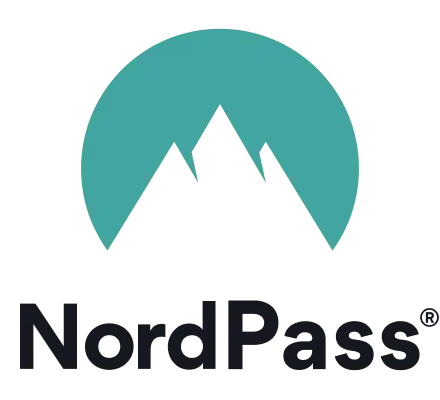아주 오래된 이야기입니다. 엔터테인먼트, 업무, 소셜 미디어 등 새로운 온라인 계정을 만들 때마다 강력한 비밀번호를 만들어야 합니다. NordPass가 이를 수행하는 데 도움이 될 것이며 이번 2024년에는 노드패스 리뷰 사용해야 하는 비밀번호 관리자 앱인지 알려줍니다.
현재로서는 대문자와 소문자를 연결하고 숫자나 XNUMX로 뒤섞는 것이 상대적으로 쉬워 보이지만, 머지 않아 암호는 더 이상 기억에 남지 않습니다.
그리고 그것을 재설정하는 투쟁을 거쳐야 한다. 다음 번에 다시 발생해도 놀라지 않습니다.
고맙게도 NordPass와 같은 암호 관리자는 여러분의 삶을 더 쉽게 만들어 줍니다. 만든 팀에서 제공 인기있는 NordVPN, NordPass는 고유한 비밀번호를 생성할 뿐만 아니라 이를 기억하고 여러 장치에서 한 곳에서 저장된 모든 비밀번호에 액세스할 수 있도록 합니다.
사용하기 쉽도록 간소화되었으며 몇 가지 훌륭한 추가 기능도 함께 제공됩니다. 제 NordPass 리뷰입니다!
TL; DR 세련되고 사용자 친화적인 NordPass 암호 관리자는 복잡한 암호 기억 및 재설정 문제에 대한 솔루션이 될 수 있습니다.
장점과 단점
노드패스 프로
- 고급 암호화 – 대부분의 비밀번호 관리자는 현재 가장 강력한 암호화 시스템 중 하나인 AES-256 암호화를 사용합니다. 그러나 보안 기능과 관련하여 NordPass는 실리콘 밸리의 많은 빅 테크 기업이 이미 사용하고 있는 xChaCha20 암호화를 사용하여 한 단계 더 나아갔습니다!
- 다단계 인증 – 다단계 인증을 사용하여 NordPass에 보안 계층을 추가할 수 있습니다.
- 독립적으로 감사 – 2020년 XNUMX월 NordPass는 독립 보안 감사인 Cure53의 감사, 그리고 그들은 비행 색상으로 통과했습니다!
- 긴급 복구 코드 – 대부분의 암호 관리자에서는 마스터 암호가 생각나지 않으면 그만입니다. 그게 끝이야. 하지만 NordPass는 비상 복구 코드가 포함된 백업 옵션을 제공합니다.
- 유용한 추가 기능 – NordPass에는 이메일 주소 및 비밀번호와 관련된 위반이 있는지 웹을 모니터링하고 데이터가 손상되었는지 알려주는 데이터 위반 스캐너가 함께 제공됩니다. 한편, 비밀번호 상태 검사기는 비밀번호를 평가하여 재사용된 비밀번호, 취약한 비밀번호, 오래된 비밀번호를 식별합니다. 또한 이메일 마스킹도 시작했습니다.
- 우수한 무료 버전 – 마지막으로 NordPass 무료 사용자가 액세스할 수 있는 기능은 다른 암호 관리자의 무료 버전에서 제공하는 기능보다 훨씬 뛰어납니다. 이것이 최고의 무료 암호 관리자 중 하나인 이유를 확인하려면 그들의 계획을 살펴보십시오.
노드패스 단점
- 암호 상속 옵션 없음 – 비밀번호 상속 기능을 사용하면 미리 선택된 몇 명의 신뢰할 수 있는 연락처가 귀하의 부재(읽기: 사망) 시 로그인에 액세스할 수 있습니다. NordPass에는 그러한 기능이 없습니다.
- 더 적은 고급 기능 – 시장에는 다른 많은 암호 관리자가 있으며 그 중 일부는 고급 기능 면에서 의심할 여지 없이 더 좋습니다. 따라서 NordPass가 개선할 수 있는 영역입니다.
- 무료 버전은 하나의 장치에서만 사용할 수 있습니다 - NordPass 무료 계정을 사용하는 경우 한 번에 하나의 장치에서만 사용할 수 있습니다. 여러 데스크톱 및 모바일 장치에서 사용하려면 프리미엄 버전을 받아야 합니다.
주요 특징들
NordPass는 2019년에 처음 등장했으며 이 시점에서 시장은 이미 상당히 포화 상태였습니다.
그럼에도 불구하고 경쟁사에 비해 일부 고급 기능이 부족함에도 불구하고 NordPass는 고객 사이에서 인기를 얻고 있습니다. 그들이 무엇을 제공해야 하는지 봅시다.
신용카드 세부정보 자동완성
디지털 시대의 가장 실망스러운 경험 중 하나는 특히 온라인 쇼핑을 자주 하는 경우 직불/신용 카드 세부 정보와 관련 보안 코드를 기억해야 한다는 것입니다.
많은 데스크톱 및 모바일 웹 브라우저에서 결제 정보 저장 기능을 제공하지만 모든 결제 정보를 한 곳에 보관하는 것이 훨씬 더 편리합니다.
따라서 온라인 구매를 해야 할 때마다 신용 카드를 찾기 위해 지갑을 찾는 대신 NordPass에 신용 카드 세부 정보를 작성하도록 요청할 수 있습니다.
지불 카드를 추가하려면 왼쪽 사이드바를 사용하여 데스크탑 NordPass 앱의 "신용 카드" 섹션으로 이동하십시오. 작성하려면 다음 양식이 제공됩니다.
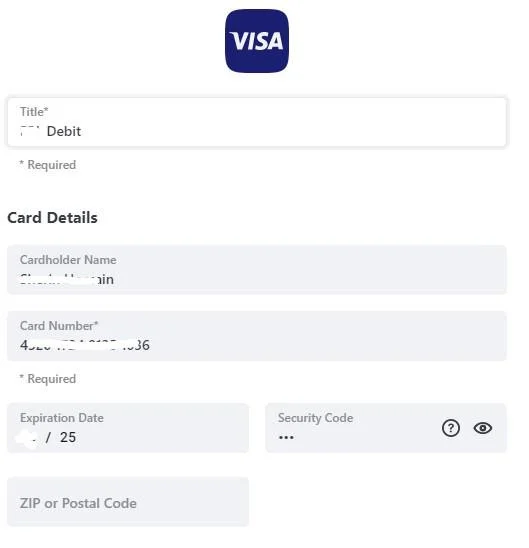
"저장"을 클릭하면 준비가 완료됩니다!
또 다른 훌륭하고 정말 편리한 기능은 NordPass OCR 스캐너입니다. OCR(광학 문자 인식) 기술을 사용하여 은행 신용 카드 세부 정보를 스캔하고 NordPass에 직접 저장할 수 있습니다.
개인정보 자동완성
새로운 웹사이트에서 쇼핑하고 있습니까? 온라인 설문조사를 작성하시겠습니까? 모든 작은 개인 정보를 수동으로 입력하는 시간 소모적인 과정을 거치지 마십시오.
NordPass는 귀하를 위해 귀하의 모든 개인 정보를 저장합니다, 이름, 주소 및 이메일(저장하려는 기타 정보와 함께)과 같은 정보를 웹사이트에 자동으로 입력합니다.
다시 한 번 NordPass 데스크톱 앱의 왼쪽 사이드바에서 "개인 정보" 섹션을 찾을 수 있습니다. 다음과 같은 양식으로 이동합니다.
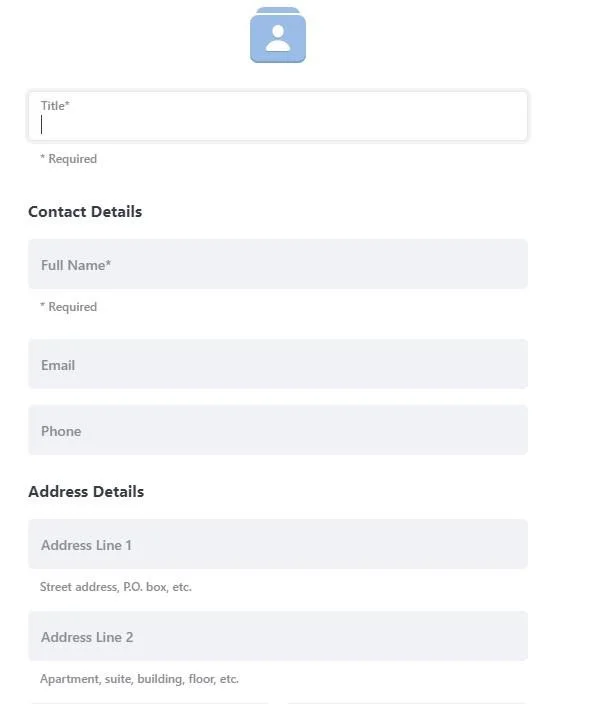
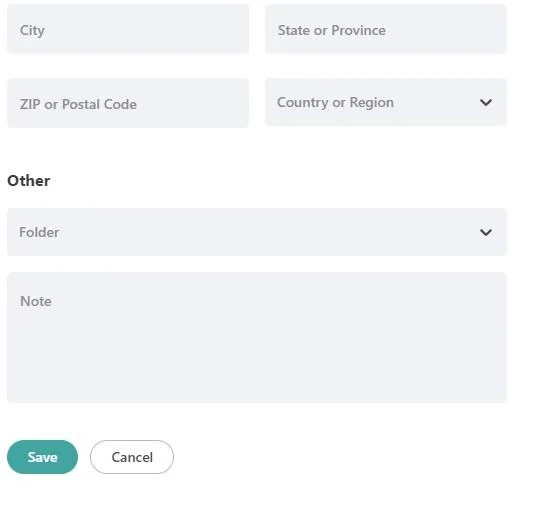
모든 항목을 입력하고 "저장"을 클릭하면 다음과 같이 표시됩니다.
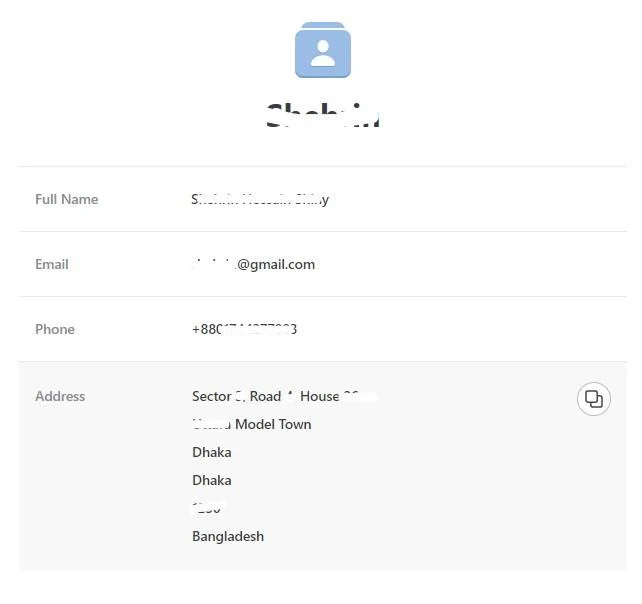
귀하는 언제든지 이 정보를 복사, 공유 또는 편집할 수 있습니다.
보안 메모
절대 보내지 않을 화난 편지나 가장 친한 친구의 깜짝 생일 파티를 위한 게스트 목록 등 비공개로 유지해야 하는 몇 가지 사항이 있습니다.
암호를 아는 사람이라면 누구나 액세스할 수 있는 휴대폰의 메모 앱을 사용하는 대신 NordPass의 보안 메모가 더 좋고 안전한 대안임을 알 수 있습니다.
왼쪽 사이드바에서 데스크탑 버전의 보안 메모 섹션을 찾을 수 있으며 여기에서 "보안 메모 추가" 옵션을 찾을 수 있습니다.
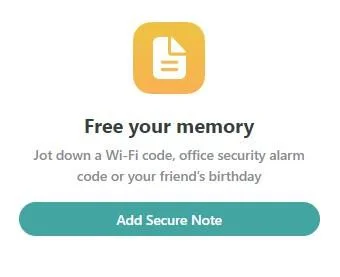
버튼을 클릭하면 잘 정리된 초대형 메모 작성 창으로 이동합니다.
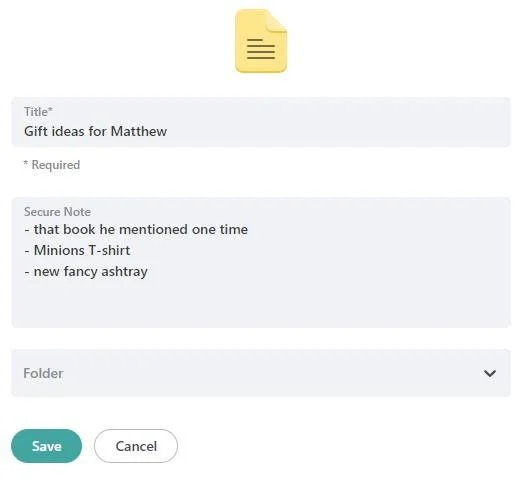
보안 메모를 마음껏 작성하고 "저장"을 클릭하면 새 메모가 이제 NordPass에 안전하고 비공개로 저장됩니다! 이 기능은 NordPass 무료 및 프리미엄 모두에서 사용할 수 있습니다.
이메일 마스킹
NordPass의 고급 기능인 이메일 마스킹을 사용하면 기본 NordPass 이메일에 연결된 일회용 이메일 주소를 만들 수 있습니다.
이메일 별칭이라고도 하는 이 프로세스는 스팸, 피싱 및 기타 온라인 위협으로부터 기본 이메일을 보호하는 데 도움이 됩니다. 기본적으로 NordPass 내에 일회용 이메일을 설정한 다음 기본 이메일 받은 편지함으로 메시지를 전달합니다.

어떻게 진행합니까?
- 마스킹된 이메일 만들기: 당신이 "ShopSmart.com"이라는 웹사이트에서 온라인 쇼핑을 하고 있다고 가정해 보세요. 기본 이메일 주소(예: [이메일 보호]), NordPass를 사용하여 마스킹된 이메일을 생성합니다. 다음과 같은 것을 만들 수도 있습니다. [이메일 보호].
- 기본 이메일에 연결: 이 마스킹된 이메일은 귀하의 기본 NordPass 이메일 주소에 연결되어 있습니다. 이는 다음으로 전송된 모든 이메일을 의미합니다. [이메일 보호] 로 자동 전달됩니다 [이메일 보호].
- 마스킹된 이메일 사용: 이 마스킹된 이메일을 사용하여 ShopSmart.com에 계정을 등록합니다. 이제 ShopSmart.com의 모든 통신은 마스킹된 이메일로 전송됩니다.
- 이메일 수신: ShopSmart.com이 귀하에게 이메일을 보내면 NordPass는 해당 이메일을 다음 주소의 기본 받은 편지함으로 전달합니다. [이메일 보호]. 평소와 같이 이러한 이메일을 읽고 응답하실 수 있습니다.
- 보호 및 개인 정보 보호: ShopSmart.com이 스팸을 보내기 시작하거나 이메일을 제3자와 공유하기 시작하면 마스킹된 이메일만 손상됩니다. 귀하의 기본 이메일 주소는 보호된 상태로 유지됩니다.
- 마스킹된 이메일 폐기: 마스킹된 이메일을 통해 너무 많은 스팸을 받기 시작하거나 더 이상 필요하지 않은 경우 NordPass에서 이 마스킹된 이메일 주소를 비활성화하거나 삭제할 수 있습니다. 이렇게 하면 해당 주소에서 기본 받은 편지함으로의 이메일 전달이 중지되어 원치 않는 통신이 효과적으로 차단됩니다.
당신은에 대해 자세히 알아볼 수 있습니다 여기서 이메일 마스킹이 작동하는 방식.
데이터 침해 스캐너
수많은 온라인 계정으로 모든 네티즌은 데이터가 적어도 한 두 번 손상되었습니다. 데이터 유출은 생각보다 훨씬 더 일반적입니다.
NordPass는 데이터 침해 검사 기능과 함께 제공되어 데이터가 손상되었는지 여부를 계속 업데이트합니다.
데스크톱 앱의 왼쪽 사이드바 하단에 있는 "도구"를 클릭하여 액세스할 수 있습니다. 거기에서 "Data Breach Scanner"로 이동하십시오.
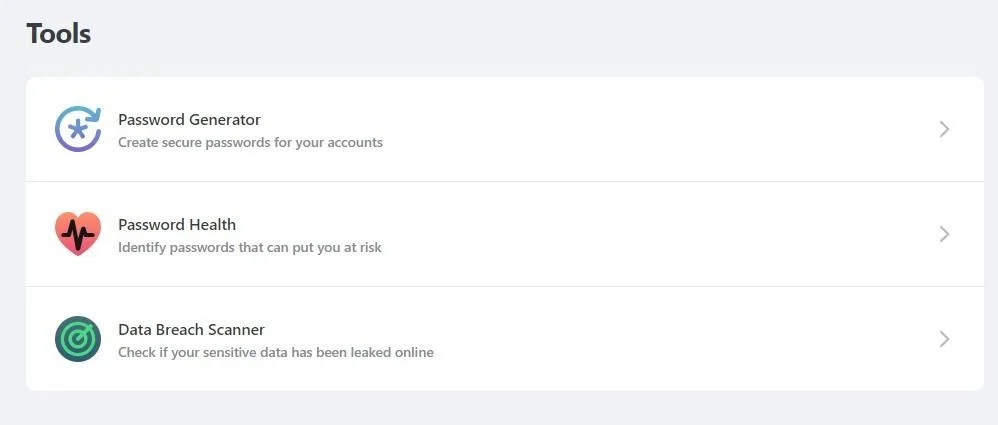
그런 다음 다음 창에서 "지금 스캔"을 클릭합니다.
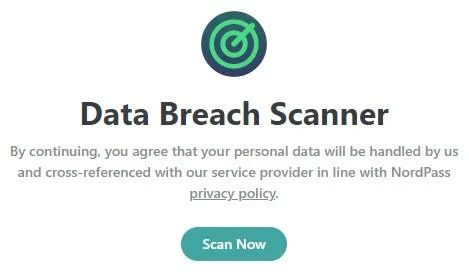
내 기본 이메일인 Gmail 계정이 XNUMX건의 데이터 유출로 인해 손상되었다는 사실을 알고 충격을 받았습니다! NordPass는 또한 다른 저장된 이메일 계정에 대한 위반 사항을 보여주었습니다.
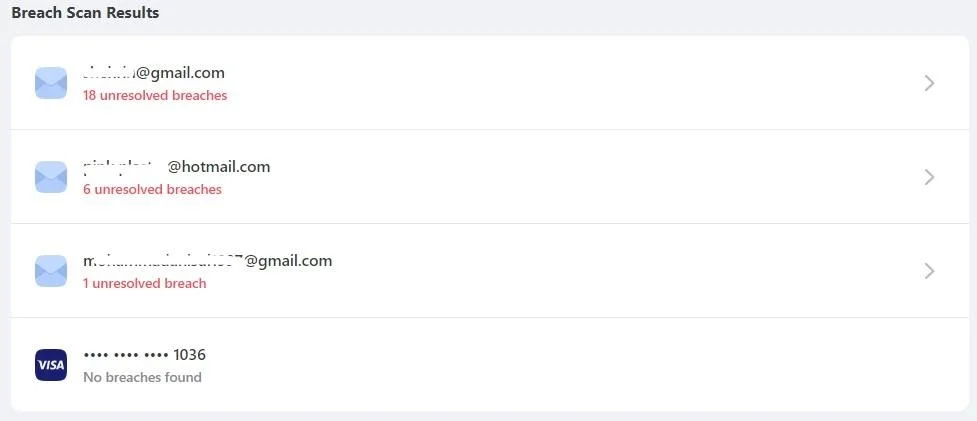
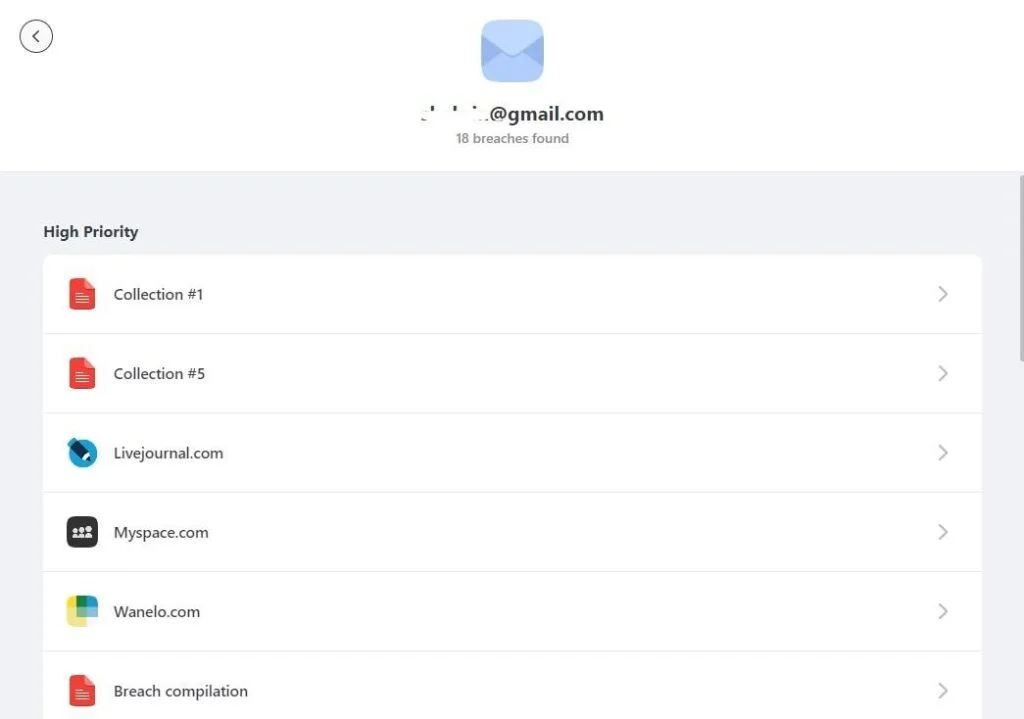
무엇에 관한 것인지 알아보기 위해 기본 이메일 주소에 대한 위반 목록의 첫 번째 항목인 "컬렉션 #1"을 클릭했습니다. 위반과 관련된 모든 세부 정보에 대한 포괄적인 설명을 받았습니다.
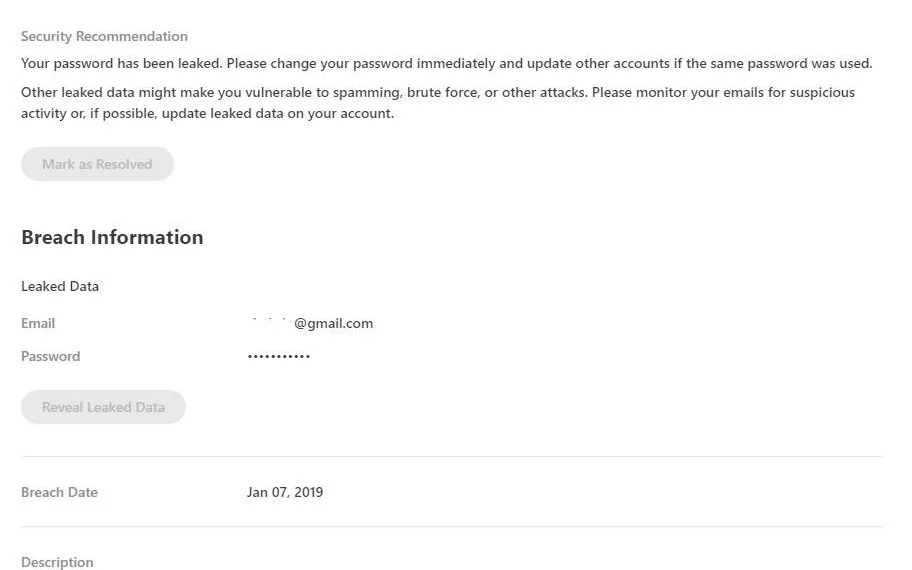
나는 인터넷이 끔찍한 사람들로 가득 차 있다는 것을 알고 있지만, 이 많은 사람들? 마치 NordPass가 완전히 새로운 끔찍함의 세계에 눈을 뜨게 해 준 것 같지만, 이 정보는 앱이 없었다면 접근할 수 없었을 것입니다.
내 Gmail 계정에 바로 연결하여 비밀번호를 즉시 변경할 수 있습니다.
생체 인증
NordPass가 제공하는 놀라운 보안 기능 중 하나는 생체 인증으로, 이 인증에서는 얼굴 또는 지문 인식을 사용하여 NordPass 계정을 잠금 해제할 수 있습니다. NordPass 앱의 설정에서 생체 인식 잠금 해제를 활성화할 수 있습니다.
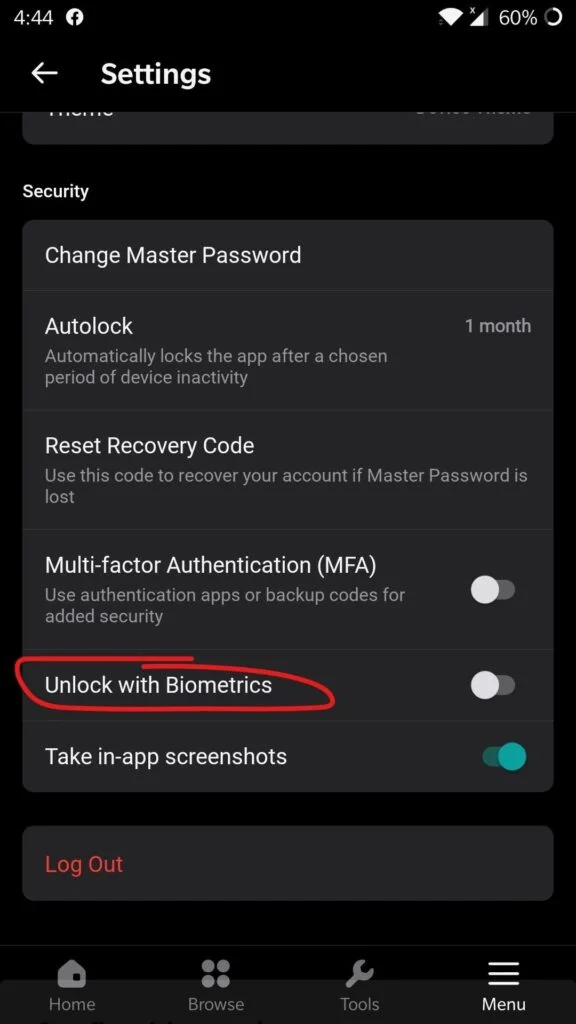
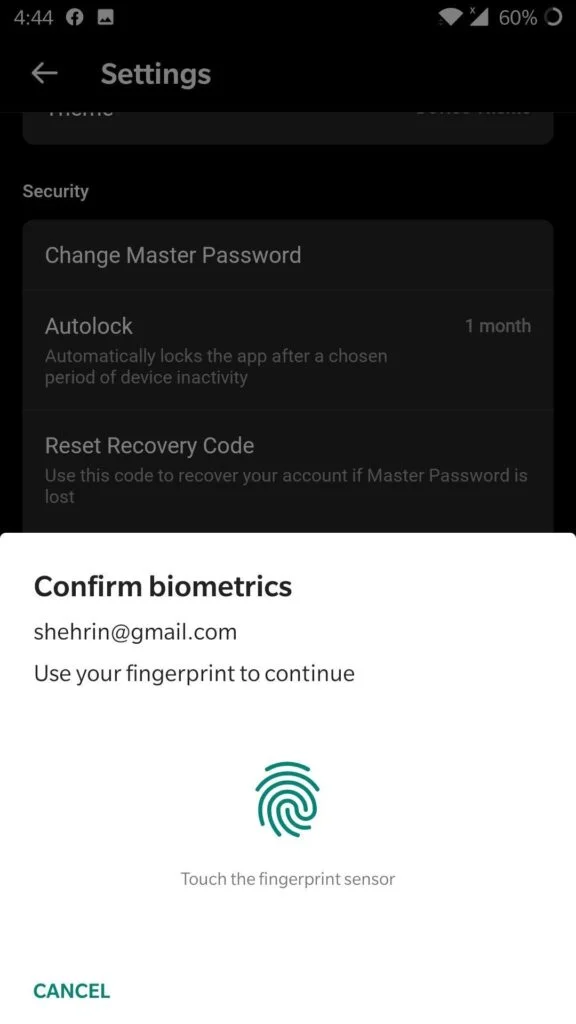
이 기능은 모든 장치의 NordPass에서 사용할 수 있습니다.
사용의 용이성
NordPass 사용은 쉬울 뿐만 아니라 만족스럽습니다. 모바일 및 데스크톱 버전(둘 다 사용함)의 모든 항목이 깔끔하게 정리되어 있습니다.
전문적인 느낌의 회색과 흰색 색상 구성표를 자랑하는 인터페이스도 기분 좋은 작은 낙서들로 가득 차 있습니다.
가입 절차부터 시작하겠습니다.
NordPass에 가입하기
NordPass에 가입하는 데는 두 단계가 있습니다.
1단계: Nord 계정 생성
VPN 또는 NordPass와 같은 Nord의 서비스를 사용하기 전에 계정을 만들어야 합니다 at my.nordaccount.com. 다른 계정을 만드는 것만큼 쉽지만 Nord가 귀하의 암호를 충분히 안전하다고 판단하지 않으면 진행할 수 없습니다.
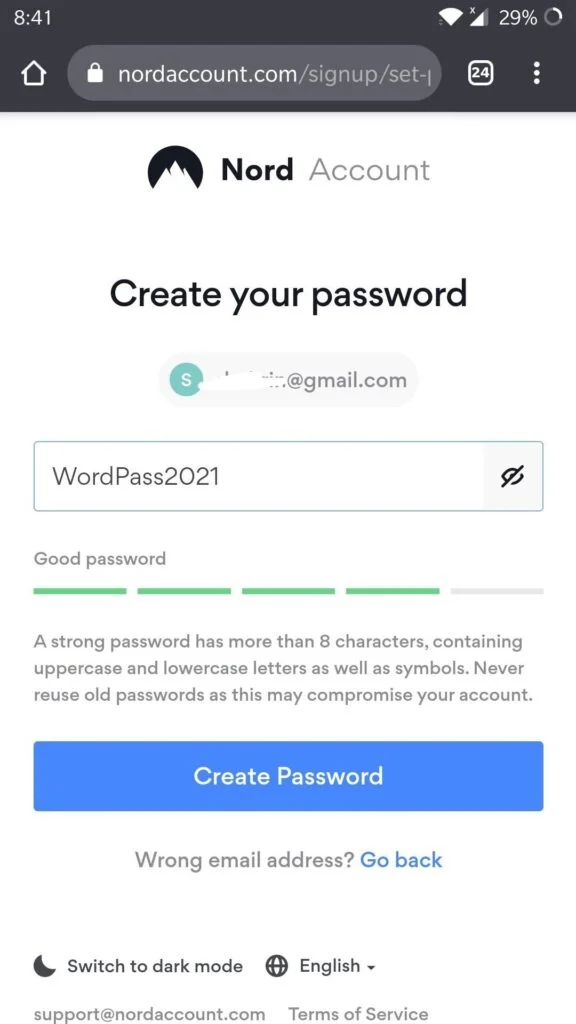
2단계: 마스터 암호 생성
Nord 로그인 페이지에서 Nord 계정 생성을 완료하면 마스터 암호를 생성하여 NordPass 계정을 마무리할 수 있습니다.
데스크탑 앱에서 Nord 계정에 로그인하여 시작했습니다. 이 앱은 로그인을 완료하기 위해 NordPass 웹사이트 로그인 페이지로 나를 안내했는데, 약간 짜증이 났지만 괜찮았습니다.
다음으로 마스터 암호를 만들라는 메시지가 표시되었습니다. 모든 암호를 관리하는 하나의 암호로 생각하십시오.
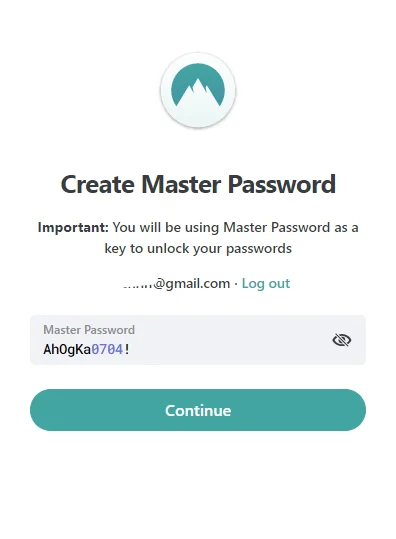
다시 한 번 말씀드리지만 마스터 비밀번호는 대문자와 소문자, 숫자, 특수 기호를 모두 포함하지 않는 한 허용되지 않습니다. 보시다시피 제가 만든 비밀번호는 다음 조건을 충족합니다.
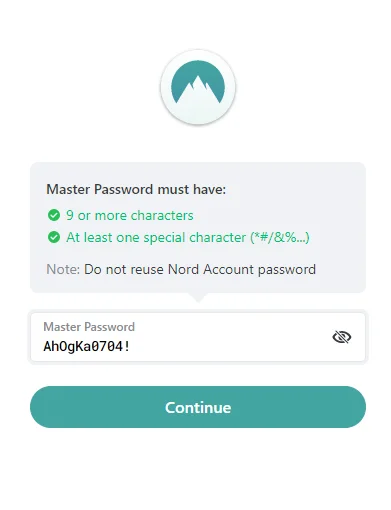
NordPass는 마스터 암호를 서버에 저장하지 않기 때문에 마스터 암호를 기억하는 것이 매우 중요합니다. 따라서 암호를 분실한 경우 복구할 수 없습니다.
고맙게도 그들은 가입 과정에서 하나의 복구 코드를 제공하므로 마스터 암호를 잊어버렸고 NordPass 암호화된 저장소에 들어갈 수 없는 경우에 대비하여 기록해 두십시오. 복구 키를 pdf 파일로 다운로드할 수도 있습니다.
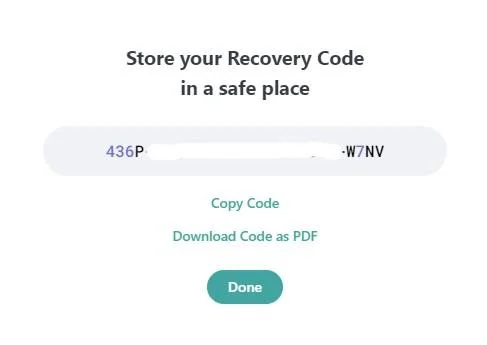
참고: Nord 계정 암호는 마스터 암호와 다르기 때문에 실제로 기억해야 할 암호가 두 개이므로 단점으로 간주될 수 있습니다.
데스크탑 앱 탐색
이미 언급했듯이 NordPass는 비교적 사용하기 쉽습니다. 데스크톱 버전에서는 앱의 다른 부분으로 이동할 수 있는 왼쪽의 편리한 사이드바에서 모든 바로 가기를 찾을 수 있습니다.
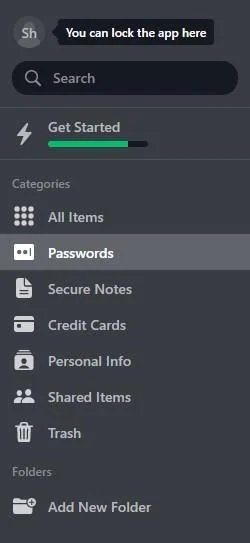
노드패스 모바일 앱
모바일 장치에서 NordPass를 사용할 생각입니까? 글쎄요, NordPass 모바일 앱이 미적 가치에서 부족한 부분을 기능적으로 보완합니다. 모바일 앱에서 NordPass에서 원하는 모든 정보에 액세스할 수 있습니다.
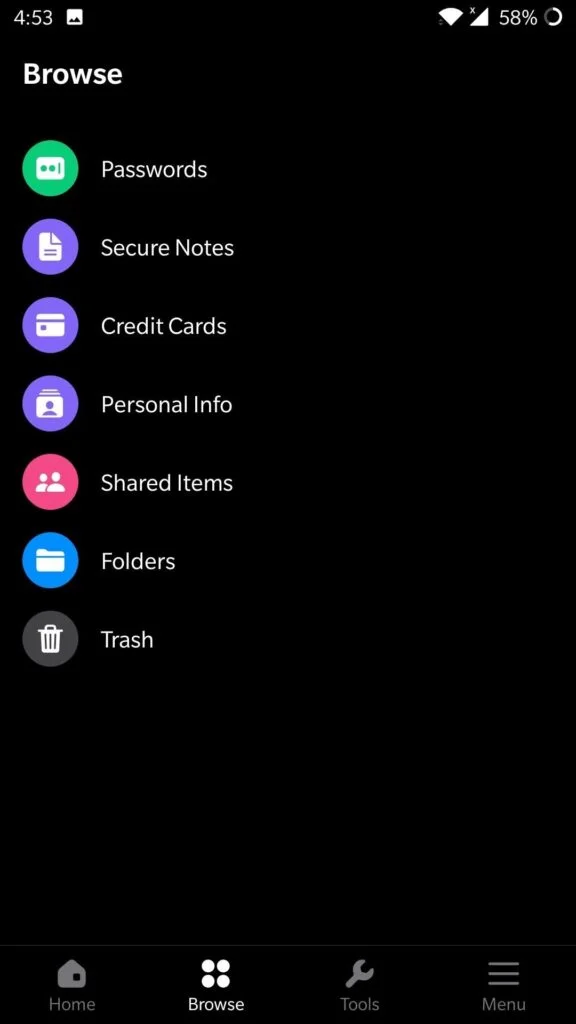
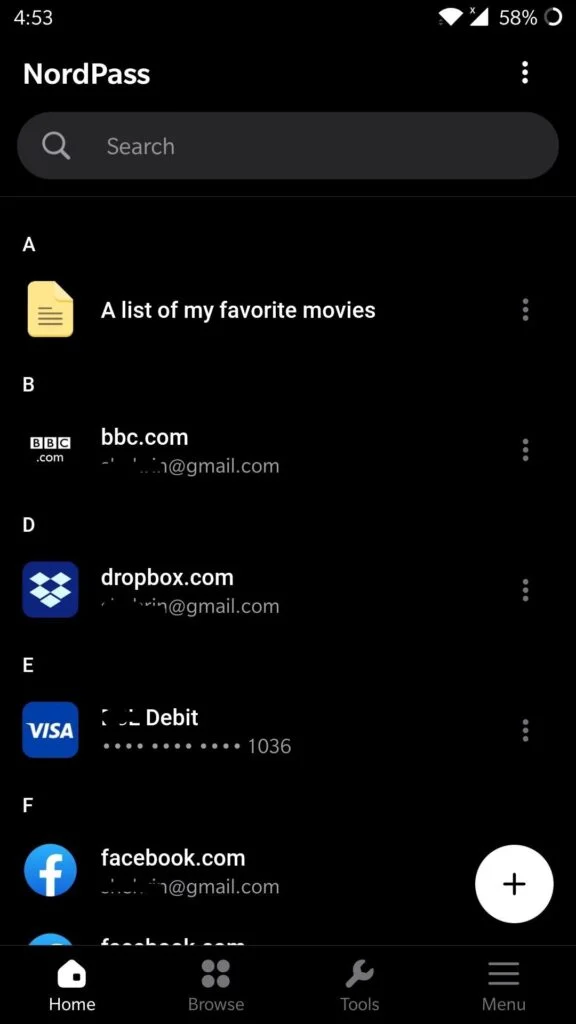
NordPass 모바일 앱 인터페이스는 데스크톱 앱만큼 사용하기 쉽고 모든 데이터는 sync모든 장치에서 지속적으로 ed.
모든 기능은 NordPass 모바일 앱에서도 동일하게 사용할 수 있습니다. Google 크롬.
브라우저 확장 프로그램
NordPass 계정을 만들고 입력하면 브라우저 확장을 다운로드하라는 메시지가 표시됩니다.
NordPass 브라우저 확장을 사용하면 선택한 브라우저에서 직접 서비스를 사용할 수 있습니다. Chrome, Firefox, Opera, Microsoft Edge 및 심지어 Brave용 NordPass 브라우저 확장을 찾을 수 있습니다!
암호 관리
이제 가장 중요한 부분인 암호 관리에 도달했습니다.
비밀번호 추가
NordPass에 암호를 추가하는 것은 케이크처럼 쉽습니다.. 사이드바에서 "비밀번호" 섹션으로 이동하여 다음과 같이 오른쪽 상단에 있는 "비밀번호 추가" 버튼을 클릭합니다.
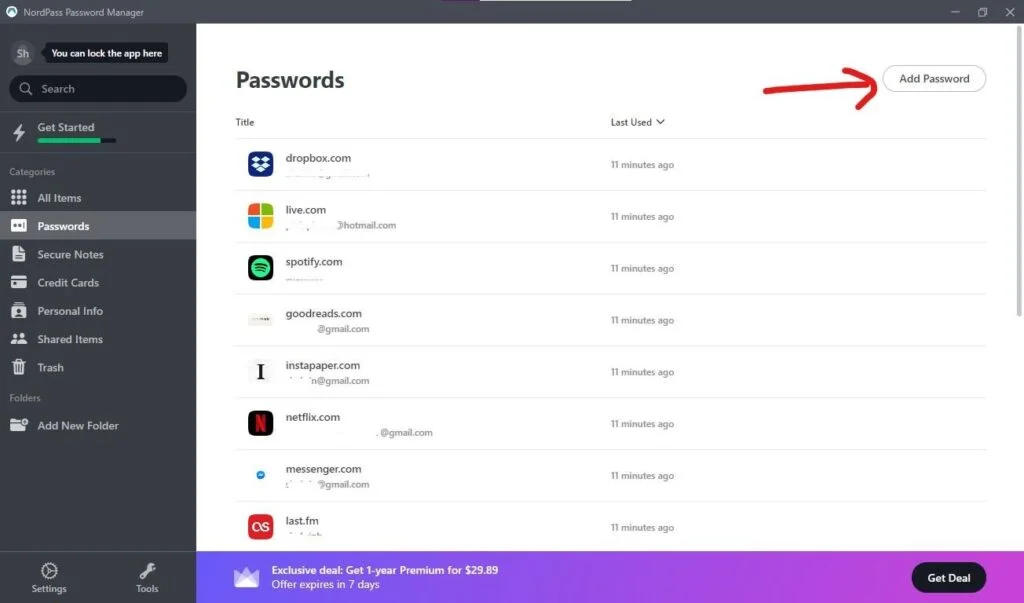
다음으로 NordPass는 웹사이트의 모든 세부 정보와 저장하려는 암호를 입력해야 하는 이 창으로 이동합니다.
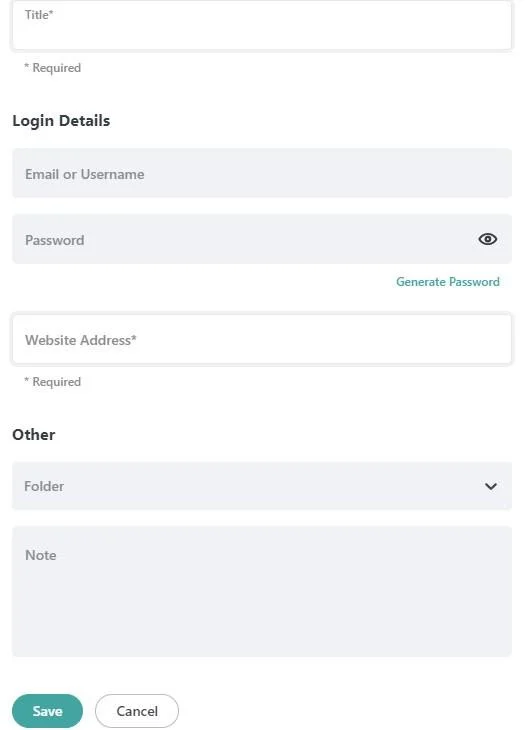
프레젠테이션 폴더
NordPass가 제공하는 기능 중 하나는 다른 많은 암호 관리자에서 본 적이 없으며 내가 정말 좋아하는 기능은 모든 항목에 대한 폴더를 생성하는 옵션입니다.
이것은 비밀번호, 메모, 개인 정보 등이 많은 사용자에게 특히 유용할 수 있습니다.
카테고리를 지나 왼쪽 사이드바에서 폴더에 액세스할 수 있습니다.
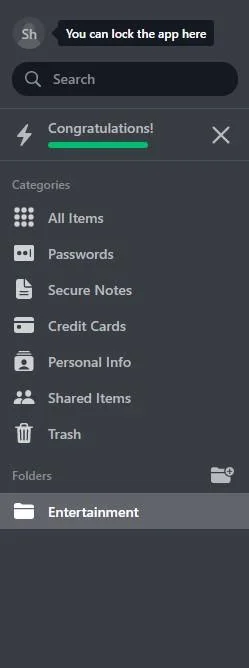
새 폴더를 만들려면 아이콘을 클릭합니다. Spotify 및 Netflix와 같은 엔터테인먼트와 관련된 온라인 계정을 위한 별도의 폴더를 만들었습니다.
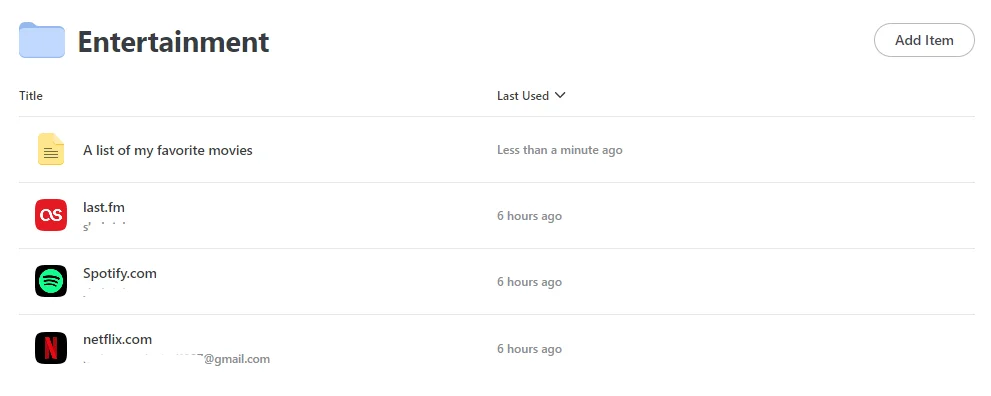
이것이 암호 관리자를 만들거나 망가뜨리는 기능은 아니지만 확실히 유용한 기능입니다. 그리고 당신이 나와 비슷하고 어수선한 것을 싫어한다면 이것은 NordPass 사용 경험에 중요한 추가 사항이 될 수 있습니다!
비밀번호 가져오기 및 내보내기
NordPass 계정에 들어가면 브라우저에서 로그인 자격 증명을 가져오라는 메시지가 표시됩니다.
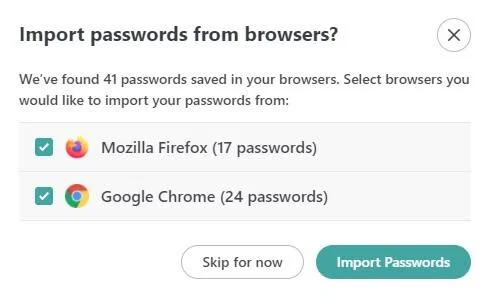
NordPass가 기억하기를 원하는 암호와 기억하지 않을 암호를 선택할 수 있습니다.
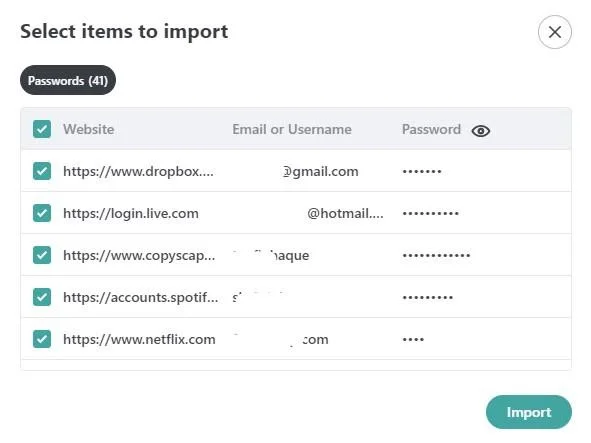
이것은 매우 편리한 기능일 수 있지만 내 브라우저(Chrome 및 Firefox)에 이미 해당 로그인 세부 정보가 저장되어 있다는 점을 감안할 때 약간 축소된 느낌이 들었습니다.
그래도 안전한 것이 더 좋기 때문에 기존 암호가 NordPass 볼트에도 백업되어 있는 것이 좋습니다.
이제 다른 암호 관리자에서 NordPass로 전환하려는 경우 저장된 자격 증명을 가져올 수 있습니다.
NordPass에 저장된 비밀번호를 다른 비밀번호 관리자에게 내보낼 수도 있습니다. 이러한 작업 중 하나를 수행하려면 NordPass 데스크톱 앱 사이드바에서 "설정"으로 이동해야 합니다.
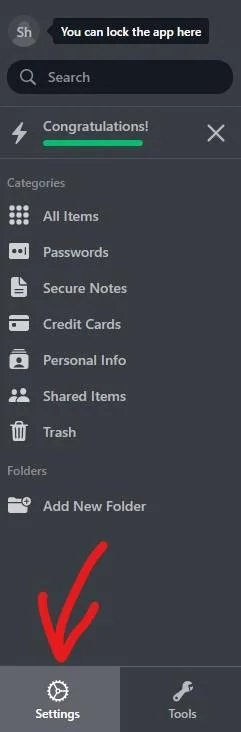
거기에서 "가져오기 및 내보내기"까지 아래로 스크롤합니다.
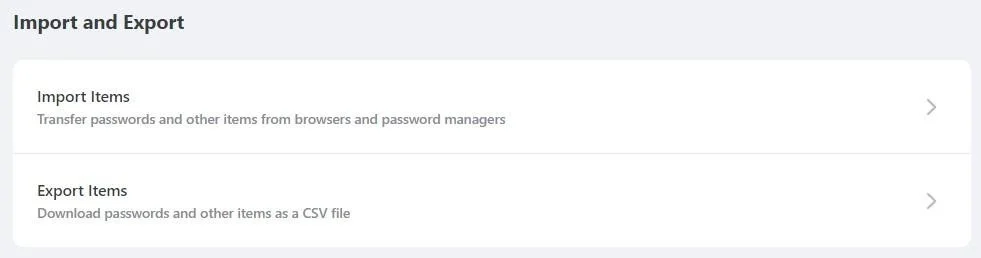
브라우저 또는 다른 비밀번호 관리자에서 비밀번호를 내보내거나 가져오도록 선택할 수 있습니다. 위의 브라우저에서 비밀번호 가져오기를 이미 다루었으므로 NordPass가 다음과 호환되는 비밀번호 관리자를 살펴보겠습니다.
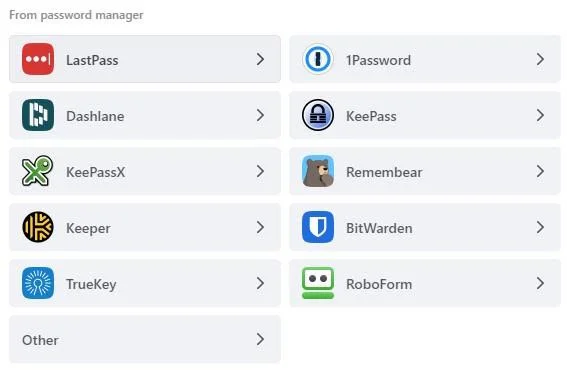
All 인기 있는 암호 관리자, 보시다시피 NordPass에서 내보내기/가져오기가 지원됩니다!
NordPass 이전에 사용한 암호 관리자인 Dashlane에서 저장된 암호를 가져오기로 결정했습니다. 나는 다음과 같은 창에 직면했다.
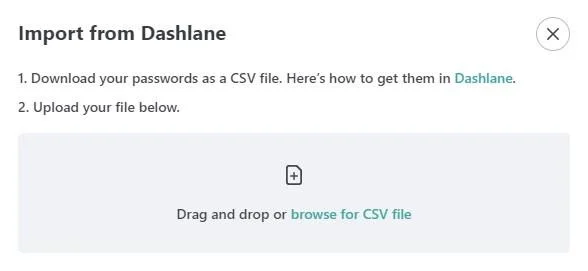
새 비밀번호 관리자에서 NordPass 비밀번호 볼트로 비밀번호를 전송하는 유일한 방법은 비밀번호를 CSV 파일로 추가하는 것입니다.
CSV 파일을 가져오는 과정은 다소 시간이 걸리지만 상당히 쉬운 과정입니다. CSV 파일을 추가하면 NordPass가 그 안의 모든 정보를 자동으로 식별합니다. 가져올 항목을 선택할 수 있는 옵션이 있습니다.
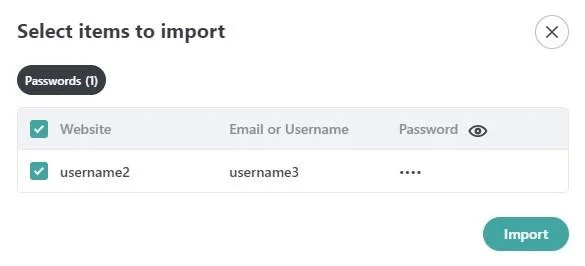
비밀번호 생성
그만한 가치가 있는 암호 관리자와 마찬가지로 NordPass에는 물론 자체 암호 생성기가 함께 제공됩니다. "로그인 세부 정보" 아래에 "비밀번호"로 표시된 필드 아래에 있는 "비밀번호 추가" 창에서 비밀번호 생성기를 찾을 수 있습니다.
또한 NordPass 확장이 설치된 브라우저를 사용하여 온라인 계정을 만들려고 하면 암호 생성기가 자동으로 나타납니다.
이것은 내가 새 비밀번호를 설정하는 데 도움을 요청했을 때 NordPass가 제안한 것입니다.
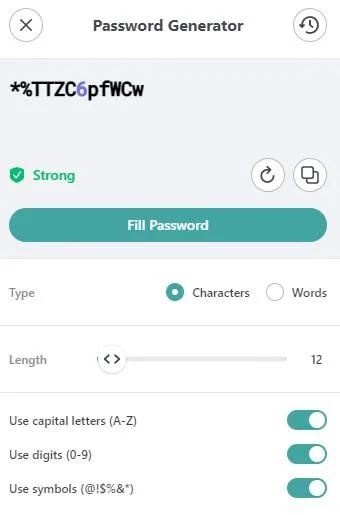
보시다시피 NordPass를 사용하면 문자 또는 단어를 사용하여 보안 암호를 생성할지 여부를 결정할 수 있습니다. 또한 대문자(대문자), 숫자 또는 기호 사이를 전환할 수 있으며 원하는 암호 길이를 설정할 수도 있습니다.
자동 채우기 암호
암호 관리자는 암호를 입력하여 삶을 더 쉽게 만들어주지 않는 한 사용할 가치가 없습니다. Spotify에 로그인을 시도하여 이 기능을 테스트했습니다.
사용자 이름을 입력해야 하는 필드에 NordPass 로고가 나타났습니다. 사용자 이름을 입력하기 시작하면 NordPass에서 이미 서버에 저장한 Spotify 계정을 선택하라는 메시지를 받았습니다.
클릭하니 비밀번호가 자동으로 채워져 있어서 비밀번호를 직접 입력할 필요 없이 간편하게 로그인할 수 있었습니다.
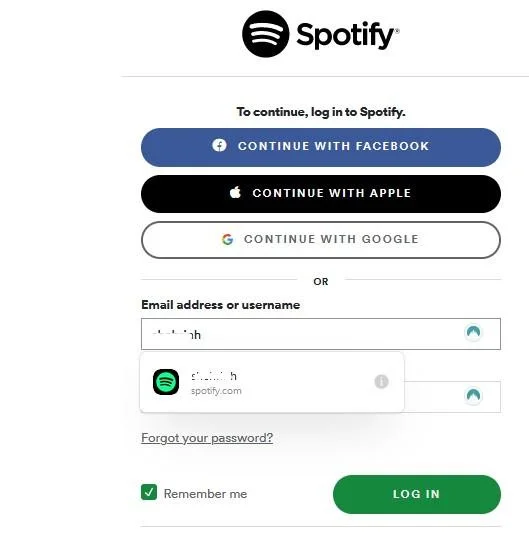
비밀번호 상태
NordPass의 가장 가치 있는 기능 중 하나는 앱에서 Password Health Checker라고 하는 암호 감사 서비스입니다.
이 기능을 사용하면 NordPass가 저장된 비밀번호를 스캔하여 취약점을 감지합니다.
암호 보안 감사 기능은 다음과 같은 모든 최고의 암호 관리자에서 찾을 수 있는 기능입니다. 제작 : LastPass, Dashlane및 1Password.
먼저 왼쪽 사이드바에서 "도구"로 이동해야 합니다.
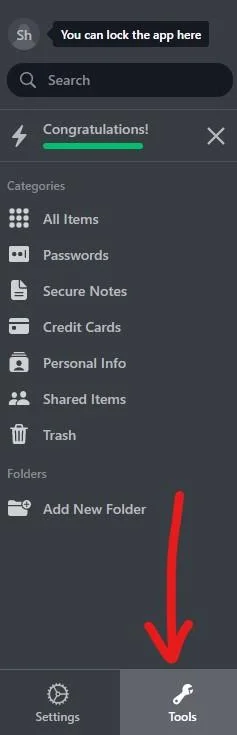
그러면 다음과 같은 창이 표시됩니다.
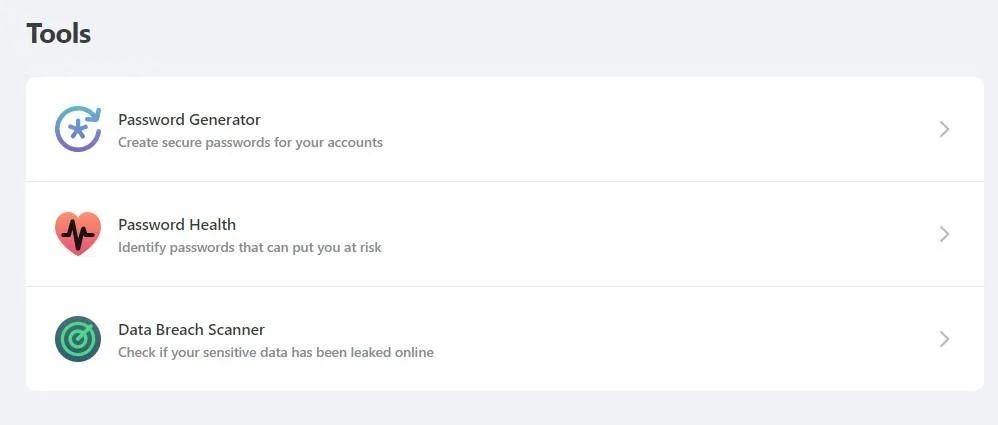
"암호 상태"를 클릭하십시오. 그 후 NordPass는 저장된 비밀번호를 "약한 비밀번호, 재사용된 비밀번호 및 이전 비밀번호"의 3가지 범주 중 하나로 분류합니다.
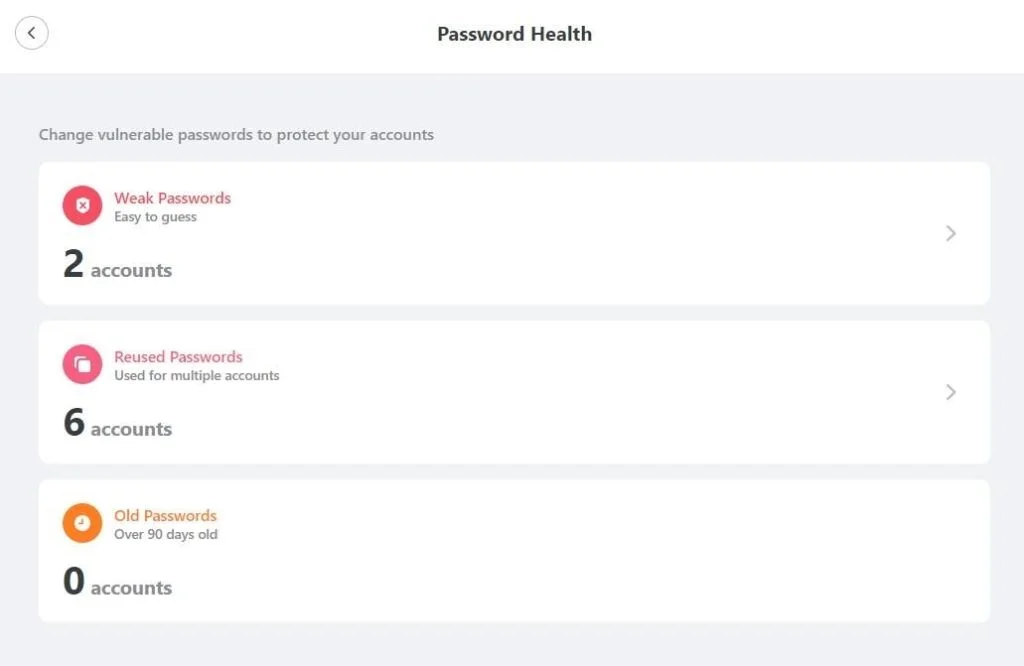
적어도 8개의 비밀번호가 저장되어 있는 것 같습니다. 변경에 대해 생각해야 합니다. 그 중 2개는 "약함"으로 태그가 지정되었지만 동일한 비밀번호가 다른 계정에 5번 재사용되었습니다!
비밀번호 상태 검사기를 사용하지 않기로 선택하더라도 NordPass는 저장된 비밀번호를 독립적으로 평가합니다. 이 비밀번호는 데스크탑 앱의 왼쪽 사이드바에 있는 "비밀번호" 섹션에서 액세스할 수 있습니다.
나는 NordPass가 내 Instapaper.com 비밀번호에 대해 어떻게 생각하는지 확인하기로 결정했습니다.
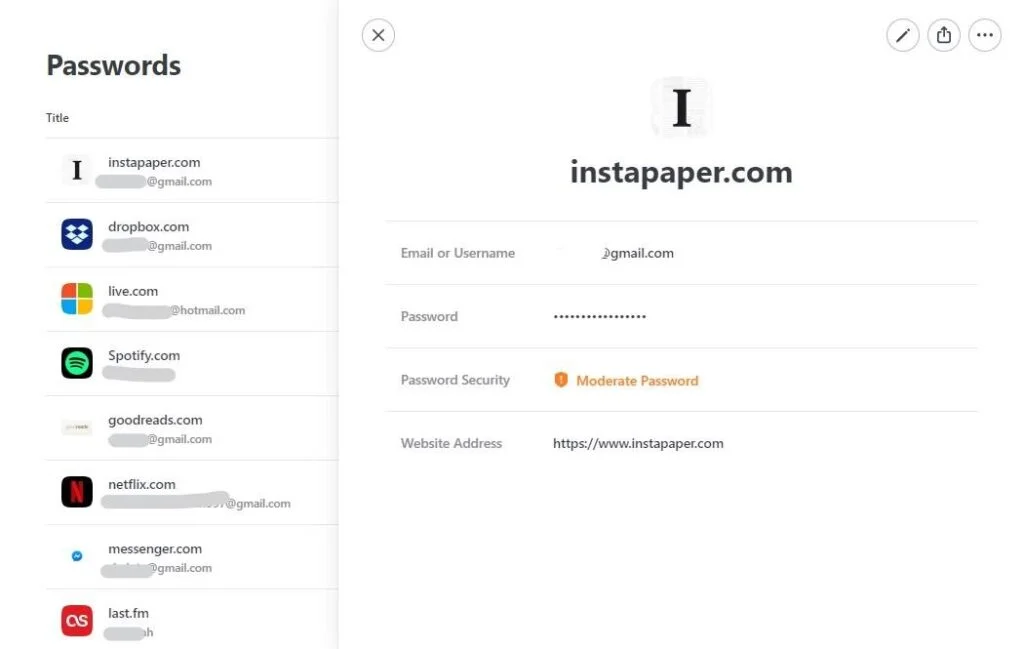
여기에서 NordPass가 내 Instapaper.com 비밀번호를 "보통" 강도로 간주한다는 것을 알 수 있습니다. 나는 그들의 제안을 받아들이기로 결정하고 오른쪽 상단에 있는 버튼을 클릭하여 비밀번호를 변경하기 위해 이동했습니다.
그곳에서 NordPass의 비밀번호 생성기를 사용하여 Instapaper 비밀번호를 변경했습니다. NordPass는 비밀번호의 강도를 평가하기 위해 실시간으로 내 비밀번호를 모니터링했습니다.
비밀번호가 충분하면 등급이 "보통"에서 "강함"으로 변경되었습니다.
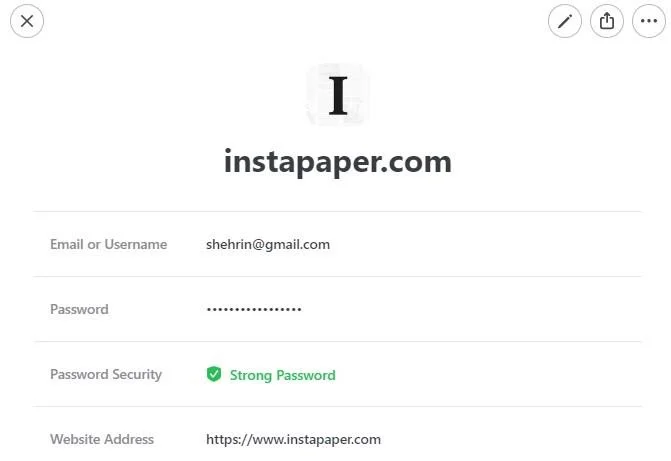
NordPass는 또한 내장형 데이터 침해 스캐너와 함께 제공되어 암호 또는 신용 카드 세부 정보가 온라인에서 유출된 적이 있는지 여부를 확인합니다.
비밀번호 SyncING
NordPass를 사용하면 sync 여러 장치와 플랫폼에 있는 모든 암호.
NordPass Premium에서는 최대 6개의 다른 장치에서 앱을 동시에 사용할 수 있지만 NordPass Free는 한 번에 하나의 앱에서만 사용할 수 있습니다. NordPass는 현재 Windows, macOS, Linux, iOS 및 Android 앱에서 사용할 수 있습니다.
보안 및 개인 정보 보호 정책
데이터를 안전하게 유지하기 위해 NordPass를 어디까지 신뢰할 수 있습니까? 아래에서 알아보십시오.
XChaCha20 암호화
고급 암호 관리자와 달리 NordPass는 256비트 AES(Advanced Encryption Standard) 암호화를 사용하여 모든 데이터를 보호하지 않습니다.
대신 XChaCha20 암호화를 사용합니다! 다소 어리석은 것처럼 들리지만 AES-256보다 훨씬 더 효과적인 암호화 시스템으로 간주됩니다. Google.
또한 다른 암호화 방법보다 간단한 시스템으로 인적 및 기술적 오류를 모두 방지합니다. 또한 하드웨어 지원이 필요하지 않습니다.
다중 인증(MFA)
NordPass 데이터를 보호하기 위해 보안 계층을 추가하려는 경우 Authy 또는 Google 인증 자.
MFA를 설정하려면 NordPass 데스크톱 앱에서 "설정"으로 이동해야 합니다. "보안" 섹션을 찾을 때까지 아래로 스크롤합니다.
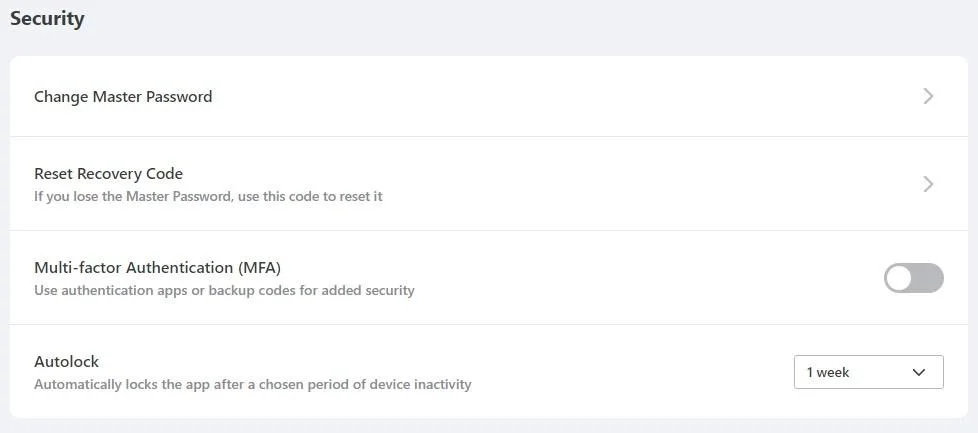
"다중 요소 인증(MFA)"을 전환하면 웹 브라우저에서 Nord 계정으로 리디렉션됩니다. 여기에서 다음 창에서 MFA를 설정할 수 있습니다.
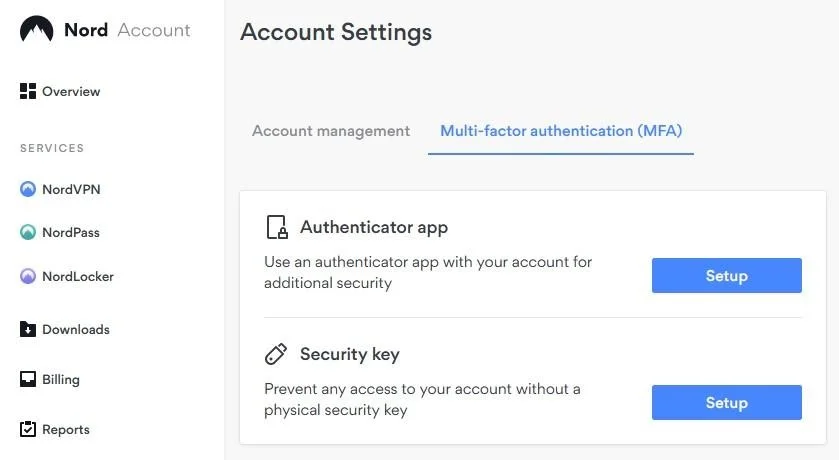
공유 및 협업
NordPass를 사용하면 저장된 정보를 신뢰할 수 있는 연락처와 쉽게 공유할 수 있습니다.
무엇을 공유하든 문제의 사람에게 항목을 보고 편집할 수 있는 전체 권한을 부여하거나 선택한 항목의 가장 기본적인 정보만 볼 수 있는 제한된 권한을 부여하도록 선택할 수 있습니다.
세 개의 점을 클릭하고 드롭다운 메뉴에서 "공유"를 선택하여 항목을 공유할 수 있습니다.
공유 창은 다음과 같아야 합니다.
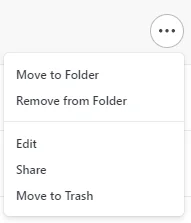
공유 창은 다음과 같아야 합니다.
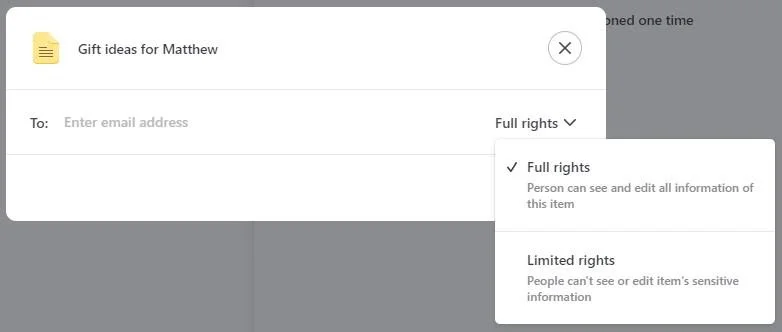
무료 vs 프리미엄 플랜
이 암호 관리자에 대한 모든 내용을 읽은 후 NordPass Premium에 대한 투자를 진지하게 고려하고 있다면 귀하를 비난하지 않을 것입니다. 다음은 그들이 제공하는 다양한 계획에 대한 분석입니다.
| 특징 | 무료 플랜 | 프리미엄 플랜 | 패밀리 프리미엄 플랜 |
|---|---|---|---|
| 사용자 수 | 1 | 1 | 5 |
| 디바이스 | 하나의 장치 | 6 기기 | 6 기기 |
| 안전한 비밀번호 저장 | 무제한 비밀번호 | 무제한 비밀번호 | 무제한 비밀번호 |
| 데이터 침해 스캔 | 아니 | 가능 | 가능 |
| 자동 저장 및 자동 완성 | 가능 | 가능 | 가능 |
| 장치 전환 | 아니 | 가능 | 가능 |
| 비밀번호 상태 확인 | 아니 | 가능 | 가능 |
| 보안 메모 및 신용 카드 세부 정보 | 가능 | 가능 | 가능 |
| 공유 | 아니 | 가능 | 가능 |
| 비밀번호 상태 | 아니 | 가능 | 가능 |
| 비밀번호 생성기 | 가능 | 가능 | 가능 |
| 브라우저 확장 | 가능 | 가능 | 가능 |
계획 및 가격
NordPass 비용은 얼마입니까? 각 계획에 대해 지불할 금액은 다음과 같습니다.
질문과 답변
우리의 평결 ⭐
NordPass의 슬로건은 "당신의 디지털 생활을 단순화할 것"이라고 말하며 이는 근거 없는 주장이 아니라고 말해야 합니다.
이 암호 관리자의 사용자 친화성과 속도는 상당히 인상적이며 xChaCha20 암호화도 제 눈을 사로 잡았습니다. 기본 암호 관리자라고 해도 이 관리자는 색다르게 통과합니다.
즉, 이 보안 암호 관리자에는 Dashlane의 다크 웹 모니터링 및 무료 VPN과 같은 경쟁업체가 제공하는 일부 부가 기능이 없습니다(NordVPN은 그 자체로 훌륭한 투자이긴 하지만).
그러나 경쟁력 있는 가격은 확실히 NordPass 측에 있습니다. 7일 프리미엄 평가판 받기 다른 비밀번호 관리자를 결정하기 전에. 모든 NordPass 사용자가 충성도가 높은 이유를 알게 될 것입니다!
비밀번호, 패스키, 신용카드 등을 위한 보안 솔루션인 NordPass로 온라인 생활을 정리하세요.
- 강력한 비밀번호를 생성하세요.
- 동료와 비밀번호를 안전하게 공유하세요.
- 귀하의 데이터가 침해되었는지 알아보세요.
최근 개선 사항 및 업데이트
NordPass는 지속적인 업그레이드와 최첨단 기능을 통해 디지털 라이프를 향상하고 사용자에게 탁월한 비밀번호 관리 및 보안을 제공하기 위해 최선을 다하고 있습니다. 다음은 최신 업데이트 중 일부입니다(2024년 XNUMX월 기준).
- 원클릭 비밀번호 저장: NordPass는 이제 사용자가 로그인하거나 새 계정을 생성할 때마다 비밀번호를 저장하라는 메시지를 표시하여 비밀번호 관리 프로세스를 간소화합니다.
- 간편한 비밀번호 가져오기: 사용자는 브라우저에서 비밀번호를 쉽게 가져오거나 CSV 파일을 업로드할 수 있어 NordPass로의 전환이 단순화됩니다.
- 교차 기기 SyncING: 비밀번호는 자동으로 sync컴퓨터, 태블릿, 휴대폰 등 다양한 장치에 걸쳐 동기화되었으며 Windows, macOS, Linux, Android 및 iOS에서 지원됩니다.
- 웹 볼트 액세스: Web Vault는 대부분의 데스크탑 앱 기능을 제공하므로 애플리케이션을 설치할 필요가 없습니다.
- 무제한 비밀번호 및 패스키 저장: NordPass는 비밀번호 및 패스키에 대한 무제한 저장 공간을 제공하므로 필요할 때마다 쉽게 액세스할 수 있습니다.
- 모든 장치에서 암호 키 지원: 사용자는 암호키를 사용해 모바일과 데스크톱 기기 간을 원활하게 전환할 수 있어 편의성과 보안이 강화됩니다.
- 안전한 신용카드 보관: 온라인 쇼핑 시 신용카드를 안전하게 보관하고 자동으로 입력할 수 있으며, OCR 스캐너를 탑재해 간편한 데이터 입력이 가능합니다.
- 개인정보 자동완성: 온라인 양식에서 빠른 자동 완성을 위해 이름, 이메일, 주소 등의 개인 정보를 저장할 수 있습니다.
- 유출된 데이터 확인(프리미엄 기능): 프리미엄 사용자는 자신의 민감한 데이터가 손상되었는지 확인하고 즉각적인 조치를 취할 수 있습니다.
- 취약한 비밀번호 식별(프리미엄 기능): 비밀번호 상태 도구는 사용자가 취약하거나 오래되었거나 재사용된 비밀번호를 식별하고 교체하는 데 도움이 됩니다.
- 안전한 비밀번호 및 비밀번호 키 공유(프리미엄 기능): 비밀번호와 패스키는 사용자 정의 가능한 액세스 수준을 통해 암호화된 채널을 통해 다른 NordPass 사용자와 안전하게 공유될 수 있습니다.
- 비밀번호 생성기: 사용자는 계정 보안 강화를 위해 복잡하고 고유한 비밀번호를 생성할 수 있습니다.
- 다중 인증(MFA): NordPass 저장소의 추가 보안 계층에는 MFA, OTP 생성기, Bluetooth 또는 USB 장치 사용이 포함됩니다.
- XChaCha20 암호화 보호: 저장된 모든 데이터는 XChaCha20 알고리즘을 사용하여 암호화되어 최고의 보안을 제공합니다.
- 생체인식 계정 보안: 얼굴인식, 지문 등 생체정보를 이용해 비밀번호 보관함을 잠금해제할 수 있어 편의성과 보안성이 모두 강화되었습니다.
- 영지식 아키텍처: NordPass는 사용자만이 암호화된 저장소의 콘텐츠에 액세스할 수 있도록 보장하여 개인정보 보호와 보안을 강화합니다.
NordPass 검토: 당사의 방법론
비밀번호 관리자를 테스트할 때는 다른 사용자와 마찬가지로 맨 처음부터 시작합니다.
첫 번째 단계는 요금제 구매입니다.. 이 프로세스는 결제 옵션, 거래 용이성 및 숨어 있을 수 있는 숨겨진 비용이나 예상치 못한 상향 판매를 처음으로 엿볼 수 있기 때문에 매우 중요합니다.
다음으로 비밀번호 관리자를 다운로드합니다.. 여기에서는 다운로드 파일의 크기와 시스템에 필요한 저장 공간과 같은 실질적인 세부 사항에 주의를 기울입니다. 이러한 측면은 소프트웨어의 효율성과 사용자 친화성에 대해 상당히 알 수 있습니다.
설치 및 설정 단계는 다음 단계입니다.. 우리는 호환성과 사용 편의성을 철저히 평가하기 위해 다양한 시스템과 브라우저에 비밀번호 관리자를 설치합니다. 이 프로세스의 중요한 부분은 마스터 비밀번호 생성을 평가하는 것입니다. 이는 사용자 데이터 보안에 필수적입니다.
보안과 암호화는 테스트 방법론의 핵심입니다.. 우리는 비밀번호 관리자가 사용하는 암호화 표준, 암호화 프로토콜, 영지식 아키텍처, 2단계 또는 다단계 인증 옵션의 견고성을 조사합니다. 또한 계정 복구 옵션의 가용성과 효율성도 평가합니다.
우리는 엄격하게 비밀번호 저장, 자동 채우기 및 자동 저장 기능, 비밀번호 생성, 공유 기능과 같은 핵심 기능을 테스트합니다.에스. 이는 일상적인 비밀번호 관리자 사용의 기본이며 완벽하게 작동해야 합니다.
추가 기능도 테스트되었습니다. 다크 웹 모니터링, 보안 감사, 암호화된 파일 저장, 자동 비밀번호 변경, 통합 VPN 등을 살펴봅니다.. 우리의 목표는 이러한 기능이 실제로 가치를 추가하고 보안이나 생산성을 향상시키는지 확인하는 것입니다.
가격은 리뷰에서 중요한 요소입니다.. 우리는 각 패키지의 비용을 분석하여 제공되는 기능과 비교하고 경쟁사와 비교합니다. 우리는 또한 이용 가능한 할인이나 특별 거래도 고려합니다.
마지막으로, 고객 지원 및 환불 정책을 평가합니다.. 우리는 사용 가능한 모든 지원 채널을 테스트하고 환불을 요청하여 회사가 얼마나 반응하고 도움이 되는지 확인합니다. 이를 통해 비밀번호 관리자의 전반적인 신뢰성과 고객 서비스 품질에 대한 통찰력을 얻을 수 있습니다.
이러한 포괄적인 접근 방식을 통해 우리는 각 비밀번호 관리자에 대한 명확하고 철저한 평가를 제공하고 귀하와 같은 사용자가 정보에 근거한 결정을 내리는 데 도움이 되는 통찰력을 제공하는 것을 목표로 합니다.
검토 과정에 대한 자세한 내용은 여기를 클릭하세요.
뭐
노드 패스
고객은 생각한다
최고의 비밀번호 관리자 앱!
NordPass는 모든 사람에게 필요한 현대식 디지털 자물쇠 제조공입니다. 로그인 자격 증명을 안전하게 저장할 뿐만 아니라 교차 기기와 같은 기능도 제공하는 비밀번호 관리자를 보는 것은 매우 신선한 일입니다. sync및 Web Vault 액세스. 무제한의 비밀번호와 패스키를 저장할 수 있는 능력은 우리 모두의 디지털 보유자에게 적합합니다. NordPass가 진정으로 차별화되는 점은 암호 키와 강력한 암호화를 지원하여 내 디지털 생활이 안전하면서도 쉽게 액세스할 수 있도록 보장한다는 것입니다. 직관적인 인터페이스와 보안에 대한 강력한 초점 덕분에 NordPass는 비밀번호 관리 영역에서 최고의 경쟁자가 되었습니다.
너무 좋아 !!
저는 소기업을 소유하고 있으므로 많은 로그인 자격 증명이 있습니다. LastPass에서 NordPass로 전환했을 때 가져오기 프로세스가 정말 쉽고 빠르며 고통이 없었습니다. NordPass는 대부분의 사용자에게 적합하지만 저처럼 로그인 자격 증명이 많은 경우 NordPass로 관리하고 구성하기가 약간 어려울 수 있습니다. 많은 암호를 관리하기 위한 많은 기능을 제공하지 않습니다.
싸고 좋다
NordPass는 설계된 기능을 수행하며 그 이상은 아닙니다. 가장 멋진 암호 관리자는 아니지만 잘 작동합니다. 내 브라우저용 확장 프로그램과 내 모든 기기용 앱이 있습니다. NordPass에 대해 내가 싫어하는 유일한 점은 무료 플랜이 단일 장치에서만 작동한다는 것입니다. 얻으려면 유료 플랜에 가입해야 합니다. sync 최대 6개의 장치에 사용할 수 있습니다. 잘 쓴 돈이었다고 합니다.
Nordvpn처럼
나는 이미 NordVPN의 팬이었고 지난 2년 동안 NordPass를 사용해 왔기 때문에 NordPass만 구입했습니다. Nord는 VPN과 마찬가지로 NordPass에 대해 저렴한 2년 계약을 제공합니다. 2년 계획을 사용한다면 시장에서 가장 저렴한 암호 관리자 중 하나입니다. 다른 암호 관리자가 가지고 있는 많은 고급 기능이 부족하지만 고급 기능이 실제로 필요한 적이 없었기 때문에 불평할 수 없습니다.
내 옆
내가 가장 좋아하는 것은 이 암호 관리자의 경제성입니다. 또한 기능적이며 안전하고 보호됩니다. 무료 버전도 있습니다. 그러나 무료로 사용하는 동안에는 단일 장치에만 적용됩니다. 유료 요금제는 6개의 장치에서 사용할 수 있습니다. 이에 비해 여기의 기능은 매우 기본적이고 사용자 인터페이스는 다소 구식입니다. 그러나 가격은 나에게 매우 중요하므로 여전히 이것을 추천할 수 있습니다.
공평하게 말하는 것만으로도
NordPass는 매우 저렴합니다. 안전하며 가족용이든 업무용이든 암호를 관리하는 데 도움이 되는 기본 기능이 있습니다. 하지만 비슷한 다른 앱들과 비교한다면 조금 구식입니다. 그러나 단일 장치에서 사용할 수 있는 무료 버전이 있습니다. 유료 요금제를 사용하면 데이터 유출 검사가 있는 6개의 장치에서 사용할 수 있습니다. 이것은 그만한 가치가 있습니다.
검토 제출
참고자료
- xChaCha20 암호화: https://nordpass.com/features/xchacha20-encryption/
- NordPass 보안 감사: https://nordpass.com/blog/nordpass-security-audit-2020/
- 노드패스 리뷰: https://www.trustpilot.com/review/nordpass.com